Cách cài đặt ma trận Kodi 19 trên Amazon Fire Stick
Bỏ cái cũ, với sự mới, Nhà phát triển XBMC cuối cùng đã phát hành phiên bản mới nhất của Kodi. Như bạn có thể biết, phiên bản won đã ổn định cho đến khi thử nghiệm thêm. Tuy nhiên, tất cả chúng ta đều thích cập nhật và nhận được Kodi 19 về bạn FireStick Đó là đơn giản mà đưa chúng ta đến với hướng dẫn này. Hôm nay, chúng tôi sẽ giới thiệu cho bạn mọi thứ bạn cần biết về Kodi 19 Matrix và Cách tải xuống trên Amazon Fire Stick của bạn.
Cài đặt ma trận Kodi trên Amazon Fire Stick
Kodi v19 (Codename: Matrix) đã ra mắt vài tháng trước với rất nhiều tính năng mới được hưởng lợi. Trên trang web chính thức của họ, bạn sẽ tìm thấy các liên kết tải xuống cho Windows, Mac, Android, Linux và Raspberry Pi.
Tuy nhiên, để có được ứng dụng Fire Stick cần một số kiến thức kỹ thuật, mà chúng tôi đã có ở đây tại theVPN.guru. Gắn bó với chúng tôi và tìm hiểu cách tải xuống Kodi 19: Ma trận trên Amazon FireStick của bạn bên dưới:
Phương pháp ES File Explorer
Bạn đã thắng được Tìm ứng dụng Kodi trên Amazon Store, điều đó có nghĩa là bạn sẽ phải sử dụng một cách giải quyết để có được ứng dụng. Phương pháp đầu tiên là Trình khám phá tệp ES, cái nào có thể cài đặt, xóa và quản lý các ứng dụng của bạn và nhiều hơn nữa trên thiết bị của bạn. Đây là những gì bạn cần làm:
- Khởi động của bạn Thiết bị chống cháy.
- Mở thanh tìm kiếm và tìm kiếm Trình khám phá tệp ES, tiếp theo là chọn ứng dụng.
- Tiếp theo, nhấp vào Được.
- Khi quá trình tải xuống hoàn tất, hãy chạy ứng dụng ES File Explorer.
- Nhấp vào Trình quản lý tải xuống.
- Sau đó, nhấn Đăng nhập ở cuối màn hình.
- Một cửa sổ bật lên sẽ xuất hiện. Nhập liên kết sau: http://bit.ly/3ceob8n.
- Đánh Tải ngay và chờ quá trình hoàn tất.
- Ra mắt và thưởng thức Kodi 19 trên FireStick của bạn.
Bây giờ bạn có Kodi 19 trên Fire Stick của bạn. Điều hướng qua nhiều lựa chọn tiện ích bổ sung và dịch vụ phát trực tuyến tất cả ở một nơi.
Phương pháp tải xuống
Có một cách khác để tải ứng dụng Kodi trên FireStick của bạn và đó bằng cách cài đặt Trình tải xuống ứng dụng. Phần mềm có nhiều hơn 5 triệu người dùng vì nó cho phép họ dễ dàng tải tập tin từ internet xuống thiết bị của họ.
Điều đó rất cần thiết nếu bạn đang cố gắng tải các ứng dụng trên thiết bị Fire Stick của mình, đặc biệt là khi nói đến các tệp APK. Như đã nói, ở đây, bạn thế nào sử dụng Trình tải xuống để tải Kodi 19 trên Fire TV.
- Đầu tiên, khởi chạy của bạn Gậy lửa Amazon.
- Đi qua Cài đặt bảng điều khiển và từ Truyền hình lửa của tôi, chọn Tùy chọn nhà phát triển.
- Lựa chọn ‘Cho phép ứng dụng từ các nguồn không xác định.Càng
- Bấm vào Bật.
- Bây giờ, mở thanh tìm kiếm và gõ Trình tải xuống.
- Trên trang tiếp theo, chọn Trình tải xuống ứng dụng.
- Tiếp theo, đánh Tải xuống.
- Khi ứng dụng được tải xuống, hãy chạy nó bằng cách nhấp vào Nút mở.
- Khoảnh khắc bạn kích hoạt ứng dụng, nó sẽ hỏi bạn sự cho phép để truy cập các tập tin của bạn. Cho phép nó.
- Chèn liên kết sau vào phần URL: http://bit.ly/3ceob8n.
- Sau khi bạn đồng hồ Đi, chờ quá trình tải xuống để hoàn tất và cài đặt ứng dụng trên thiết bị.
- Sau khi hoàn thành, ứng dụng Kodi sẽ phóng tự nó.
- Bây giờ bạn có Kodi 19: Ma trận trên Amazon Fire Stick của bạn.
Vì một số lý do, phiên bản trên Fire Stick không hiển thị Tên mã của Kodi 19, nhưng theo các thử nghiệm chúng tôi đã thực hiện, nó đầy đủ chức năng.
Có gì mới?
Kodi dựa trên Con trăn 2, mà gần như đã chết hoàn toàn Đến bây giờ, Kodi 19 tuổi Matrix Matrix đang sử dụng Con trăn 3 thông dịch viên để chạy tất cả Tiện ích dựa trên Python, đây là bản nâng cấp đầy đủ cho các phiên bản trước của phần mềm.
Nói cách khác, điều này mang lại lợi ích cho tất cả người dùng Kodi, có thể là nhà phát triển tiện ích bổ sung hoặc người tiêu dùng. Tại sao? Chà, các nhà phát triển bổ trợ Kodi hiện có thể kiểm tra công việc của họ bằng các bản dựng Kodi gần đây nhất và người dùng có thể cài đặt và vận hành chúng.
Theo họ Trang web chính thức, phiên bản Matrix của Kodi vẫn đang được phát triển. Bạn sẽ chứng kiến một số vấn đề trong khi sử dụng nó, đặc biệt là với máy khách Windows.
Đây là những gì trang web nêu:
Ngoài ra còn có những vấn đề cần kiến thức nhà phát triển cốt lõi để khắc phục. Kể từ khi chuyển sang Python 3, có một số khó khăn trên tất cả các nền tảng Windows nói riêng. Phiên bản Kodi cho UWP (Xbox) hoàn toàn không biên dịch và cần một ai đó để chiến thắng nó.
Cũng có vấn đề với một số thư viện, ví dụ: Gối, PyCryptodome, cTypes, v.v., bị thiếu hoặc không tương thích với các phiên bản, vì vậy những tiện ích bổ sung phụ thuộc vào chúng không chạy được và có thể thử nghiệm trên Windows.
Mọi thứ sẽ hơi thô ở rìa cho đến khi chúng tôi có thể sửa những thứ này, vì vậy hãy đồng ý với chúng tôi và nếu bạn có kỹ năng và có thể bước lên và đóng góp thì hãy làm.
Mặc dù tuyên bố, một số bạn muốn mạo hiểm và tự mình kiểm tra phần mềm, đó là lý do tại sao chúng tôi đã đưa ra hướng dẫn này ngay từ đầu.
Các nhà phát triển Kodi có rất nhiều việc phải làm để hoàn thiện tính ổn định của phần mềm, đặc biệt là khi Python 2 đã bị chấm dứt.
Các tính năng mới
Vì vậy, câu hỏi mà mọi người hiện đang hỏi, bạn mong đợi gì từ phần mềm Kodi mới và được cải tiến? Chúng tôi làm sáng tỏ vấn đề này. Đây là gì Ma trận Kodi 19 có trong cửa hàng cho bạn:
- Hỗ trợ trình duyệt web nội bộ
- Hỗ trợ AirPlay được cải thiện
- Tích hợp chính thức với các ứng dụng của bên thứ ba như Netflix, Amazon Video, Hulu và các ứng dụng khác
- Hỗ trợ TV thông minh Samsung
- Cải thiện khả năng video 3D
- Cải thiện tích hợp nhà thông minh
Kodi 19 hay nhất: Tiện ích ma trận:
Mọi người có được Kodi vì rất nhiều tiện ích bổ sung, nhưng chúng ta nên lưu ý rằng không phải tất cả chúng đều hợp pháp. Bạn sẽ tìm thấy tiện ích bất hợp pháp cho phép bạn truy cập tất cả các loại phim, chương trình, thể thao, âm nhạc mới nhất và hơn thế nữa miễn phí.
Tuy nhiên, nội dung video về các tiện ích bổ sung bất hợp pháp là cào và có bản quyền, Điều này gây nguy hiểm khi sử dụng vì ISP của bạn có thể giám sát tất cả các hoạt động của bạn.
Nếu ISP quyết định cung cấp dữ liệu của bạn cho chính phủ, loại hoạt động này sẽ khiến bạn gặp rắc rối. Đó là lý do tại sao chúng tôi khuyên bạn nên sử dụng tiện ích chính thức thay vào đó, ngay cả khi một số trong số họ sẽ tiêu tốn của bạn một số tiền.
Như đã nói, chúng tôi đã tổng hợp một vài tiện ích bổ sung mà bạn có thể sử dụng trên Kodi 19, hãy kiểm tra chúng:
- Bỏng ngô
- FilmRise
- SnagFilms
- Sao Diêm Vương
- Nhà máy TV
- Rạp chiếu phim cổ điển
- Dailymotion
- Crackle
- BBC iPlayer
- YouTube
- ITV
- USTV ngay
- Thể thao Fox
- NHL.tv
- Qua chơi
- DAZN
- iTunes podcast
- Đài phát thanh CBC
- Rai chơi
- Gia đình ABC
- Co giật
- Niềm vui
- ZDF
- Bơi người lớn
Tải xuống và sử dụng tiện ích Kodi bổ trợ
Nói rõ những gì bạn có thể nhận được trên Kodi là một chuyện, và có được chúng là một chuyện khác. Trong phần này, chúng tôi sẽ hướng dẫn bạn cách cài đặt các tiện ích Kodi và vận hành chúng ở mọi nơi trên thế giới.
Chúng tôi sẽ lấy ITV làm ví dụ. Tại đây, bạn cần phải làm gì để cài đặt bổ trợ Hub ITV trên Kodi:
- Phóng Kodi 19.
- Chọn tiện ích bổ sung và nhấp vào biểu tượng gói ở phía trên bên trái của màn hình.
- Tiếp theo, chọn Cài đặt từ kho lưu trữ.
- Lựa chọn Kho lưu trữ bổ trợ Kodi.
- Tìm kiếm Tiện ích video và đánh nó.
- Điều hướng qua danh sách cho đến khi bạn tìm thấy WWWayer WWW, đó là tiện ích bổ sung BBC iPlayer.
- Bấm vào Nút cài đặt và chờ quá trình kết thúc.
- Phóng BBC iPlayer và thưởng thức truyền hình hàng đầu Vương quốc Anh bằng Kodi 19 mới cài đặt của bạn.
Kodi từ Geo-Restrictions
Ngay cả khi sử dụng ứng dụng Kodi, các kênh bạn có thể xem vẫn phải tuân theo hạn chế địa lý. BBC iPlayer không hoạt động bên ngoài Vương quốc Anh và nền tảng có thể xác định vị trí của bạn bằng cách kiểm tra địa chỉ IP của bạn.
Không có IP Anh, cái này thông báo lỗi sẽ bật lên:
Các chương trình truyền hình iPlayer của BBC BBC chỉ có sẵn để phát ở Vương quốc Anh.
Bạn có thể dễ dàng bỏ qua các hạn chế khu vực áp dụng cho BBC iPlayer và bất kỳ tiện ích bổ sung Kodi nào khác bằng cách cài đặt một Mạng riêng ảo trên thiết bị của bạn.
Với phần mềm như vậy, bạn có thể giả mạo vị trí trực tuyến của mình dựa trên máy chủ mà bạn kết nối. VPN sẽ định tuyến lại dữ liệu của bạn và che giấu danh tính của bạn. Nó che giấu địa chỉ IP của bạn và thay thế nó bằng một địa chỉ tạm thời ở quốc gia nơi đặt máy chủ.
Ví dụ: nếu nó ở Anh, bạn sẽ có Địa chỉ IP của Anh. Do đó, bạn sẽ có thể truy cập BBC iPlayer bất kể bạn ở đâu. Điều tương tự cũng áp dụng cho bất kỳ kênh bị giới hạn địa lý nào miễn là bạn kết nối với máy chủ ở quốc gia tương ứng.
VPN tốt nhất cho Kodi
Nếu bạn muốn bỏ chặn nội dung bị giới hạn địa lý trên Kodi, bạn phải đăng ký VPN đáng tin cậy. Bạn thấy đấy, dịch vụ như BBC iPlayer cũng có thể xác định xem bạn có sử dụng VPN hay không, điều này giúp họ chặn quyền truy cập của bạn theo bất kỳ cách nào.
Trong khi đánh giá một VPN nhất định, chúng tôi sử dụng một quy trình đánh giá nghiêm ngặt để xác định hiệu quả của nó. Cho đến nay, ExpressVPN đã chiếm vị trí hàng đầu trong danh sách các nhà cung cấp hàng đầu của chúng tôi cho Kodi.
VPN có nhiều hơn 128 vị trí máy chủ trên 94 quốc gia, giúp bạn dễ dàng bỏ chặn nội dung cho dù nó bị giới hạn ở quốc gia nào.
Hơn nữa, ExpressVPN tuân theo chính sách cấm đăng nhập nghiêm ngặt, có nghĩa là nó không lưu trữ dữ liệu của bạn và bán cho bên thứ ba hoặc cung cấp cho chính phủ của bạn.
Với các tính năng bảo mật và quyền riêng tư tiên tiến, ExpressVPN hứa hẹn khách hàng của mình sẽ hoàn thành an toàn và ẩn danh trực tuyến. Hơn nữa, những người đăng ký lần đầu được hưởng lợi từ Chính sách hoàn tiền trong 30 ngày. Vì vậy, trong trường hợp bạn đổi ý, bạn có thể yêu cầu hoàn lại tiền đầy đủ trong vòng 30 ngày.
Bây giờ, mặc dù ExpressVPN là những gì chúng tôi đề xuất, nhưng có những thứ khác VPN Kodi hàng đầu ra đó để kiểm tra Đây là một danh sách của một số trong số họ.
Cách cài đặt ma trận Kodi trên thanh lửa – Chia tay
Kodi là một trong những lựa chọn tốt nhất để truyền phát nội dung. Nó phục vụ cho tất cả các loại hình giải trí bạn cần, khiến nó được người hâm mộ yêu thích. Sự phổ biến này buộc các nhà phát triển Kodi phải nâng cao và cải thiện phần mềm của họ mọi lúc mọi nơi.
Kodi Matrix hiện đã ra mắt và sẵn sàng để cài đặt. Tuy nhiên, người dùng Fire Stick cần một chút bí quyết kỹ thuật để hoàn thành quy trình. Hướng dẫn này có mọi thứ bạn cần biết về Ma trận Kodi, những tiện ích bổ sung nào có thể được cài đặt và cách tự cài đặt ứng dụng trên Fire Stick.
Nếu bạn có bất kỳ câu hỏi nào, xin vui lòng thả chúng trong phần bình luận phía dưới. Chúng tôi chắc chắn sẽ trả lời sớm nhất có thể.


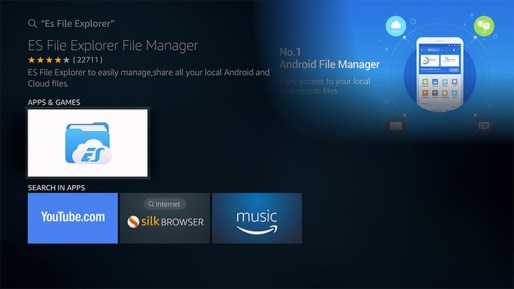
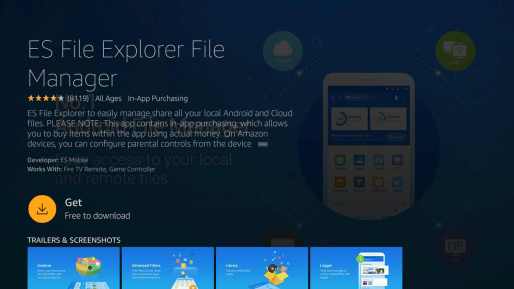
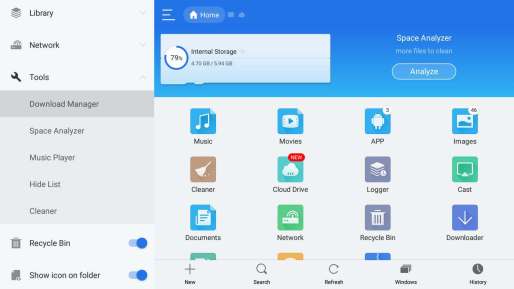
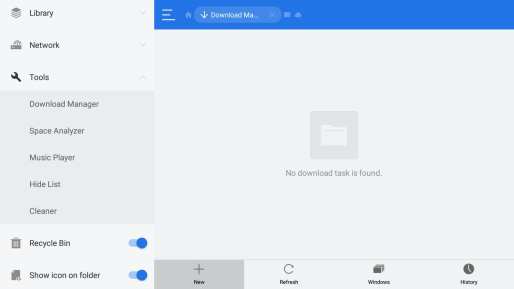
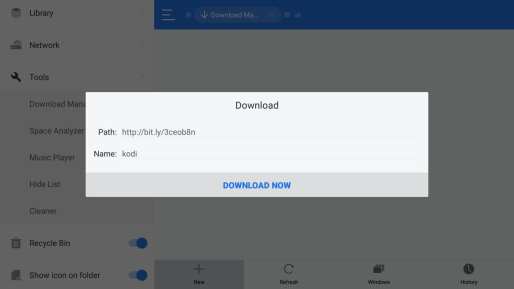

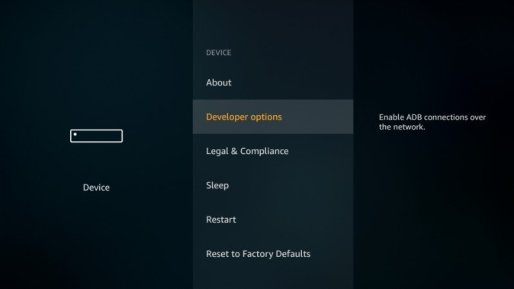
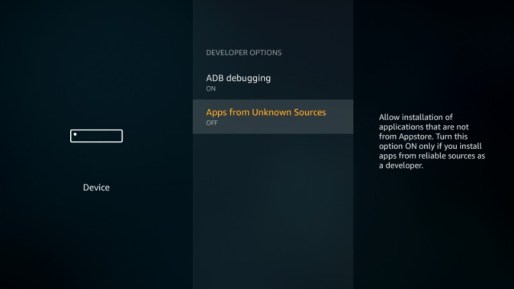
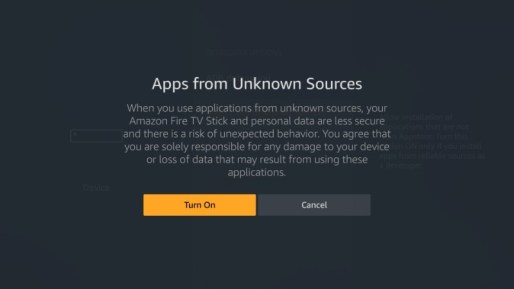
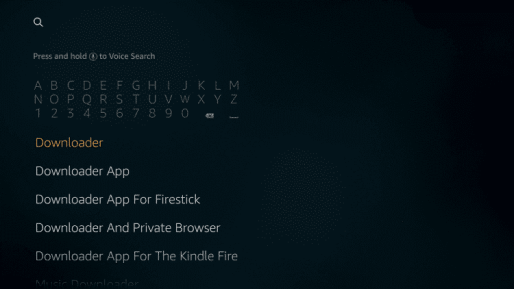
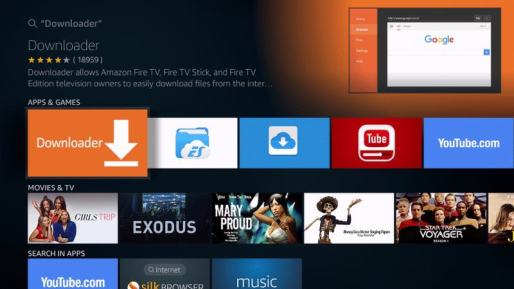
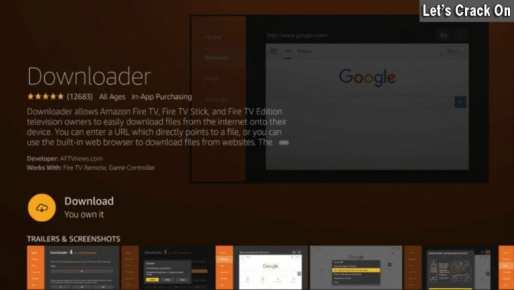
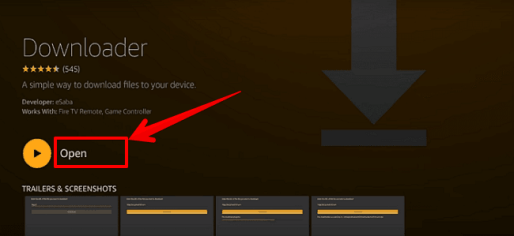
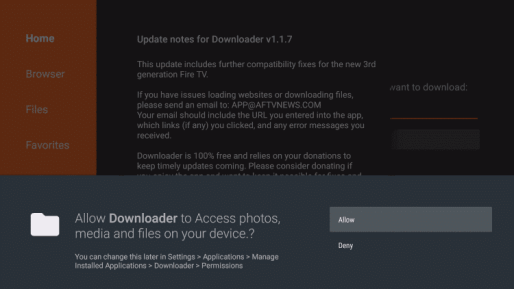
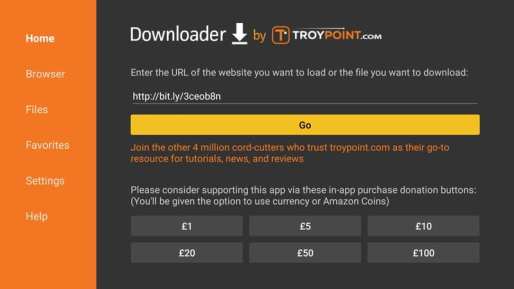
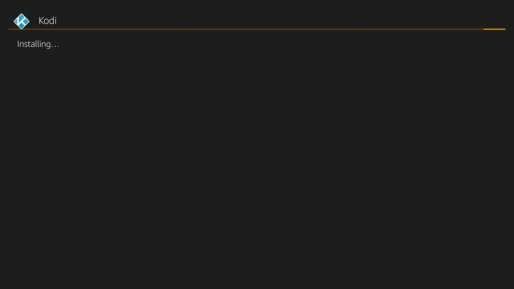
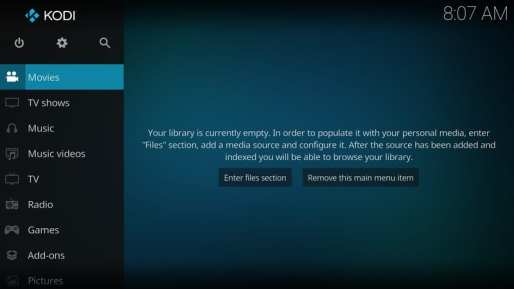
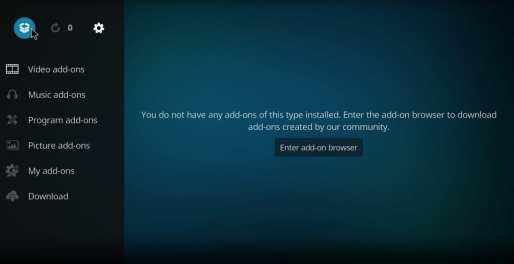

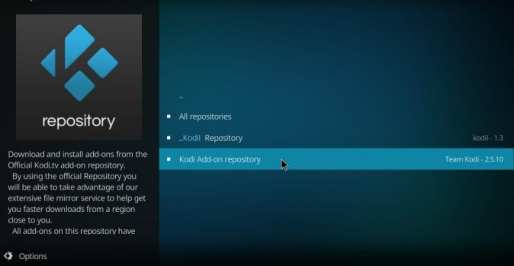
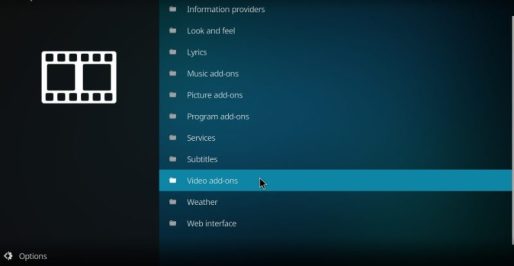
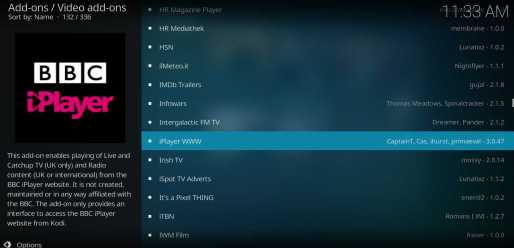
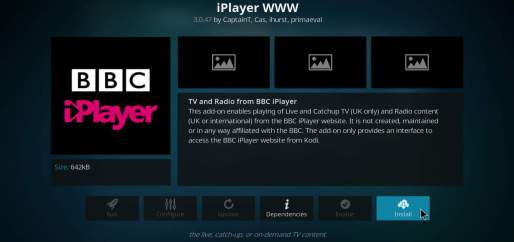
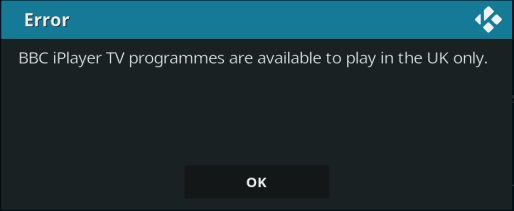
iên mới. Ngoài ra, Kodi 19 cũng có nhiều tính năng mới, bao gồm cải tiến giao diện người dùng, tính năng chia sẻ màn hình, hỗ trợ HDR và nhiều hơn nữa.
Tuy nhiên, khi sử dụng Kodi, bạn cần lưu ý đến vấn đề giới hạn địa lý. Để tránh bị giới hạn, bạn có thể sử dụng VPN tốt nhất cho Kodi.
Với hướng dẫn trên, bạn có thể dễ dàng cài đặt Kodi 19 trên Amazon Fire Stick của mình và trải nghiệm những tính năng mới của nó. Hãy thử và cảm nhận sự khác biệt!